Filmora|Wondershare影像編輯
在一開始的掙扎和穩定中,沒想到還是走上這一步,最終我的大頭貼還是上了 Filmora
版面
以下內容擷錄自 🔼
上面我的文章內,是說明在一開始選用剪輯軟體時,我確實考慮了 Filmora,因為付費使用它的終身版,2,380台幣算合理,而之所以沒買,一來是剪映尚可因應,二來
Canva 一直更新影片功能,沒有長影片的需求。
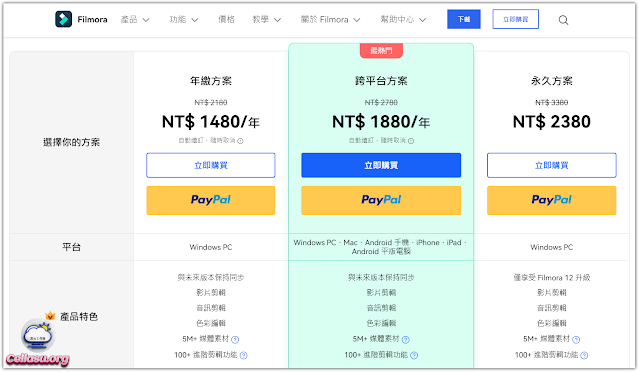
|
Filmora 的優點
- 我喜歡它的分割時,會往後退,讓我確認分割點是否正確,雖然專業的剪輯員都說要全部剪完再回來看,才能有效率的進行,但我只有自用需求
- Filmora 的範本感覺比較清新、優雅
- 音訊可以分離,單獨降音量,也可以另外插入音軌
影片製作SOP
- Canva 錄製自己(之前是用螢幕錄製軟體)(有更新)
- 剪映略微修剪導出SRT字幕+片頭片尾(用 Canva 做好)
- 長影片剪映輸出會有停格狀況,不確定原因為何,雖然已有解決方案,但剪映實際可接受片長不確定多久(1小時內沒問題,1小時以上直接進剪映雖然有修片長,仍有停格現象)
- Filmora|Canva 螢幕錄製的考量及應用
Filmora
- 我買終身版,只限單機單人才能登錄
語音轉文字
- 官方資料是寫可以轉 30分鐘(但錯誤狀態標示 1小時內)
- 辨識效果沒有很好,有繁體
- 語音轉文字可用時長是用過的累計(有點讓人傻眼)
- 個別字幕串,可改內容
- 可自動選擇電腦內字型,下載簡轉繁就能直接用,也能使用剪映內繁體字型,可以用取代文字功能批量修改文字
Filmora字幕
- 字幕是一長條,無法單獨修正,不像剪映是單獨字串可以個別修正內容
目前只把它當成過渡,有時間再好好研究比對剪輯功能,雖然字幕比不上,就最後階段才由剪映處理
SRT。
長期使用後再來更新,主要還是和剪映做比較。
系統更新
2023年4月系統做了比較有感的更新,我也把影片重心從 Canva 轉到 Filmora,並在
YouTube 獨立出一個播放清單
因為長時間的使用它,還和謝教授及陳設計師合開了一堂課,我的主要重點在 Filmora 的教學應用課程🥰
延伸閱讀
更多及時的分享,可加入我們的私密社團:https://www.facebook.com/groups/canva17gungho
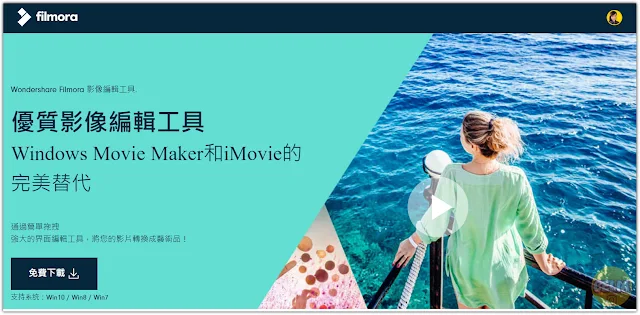

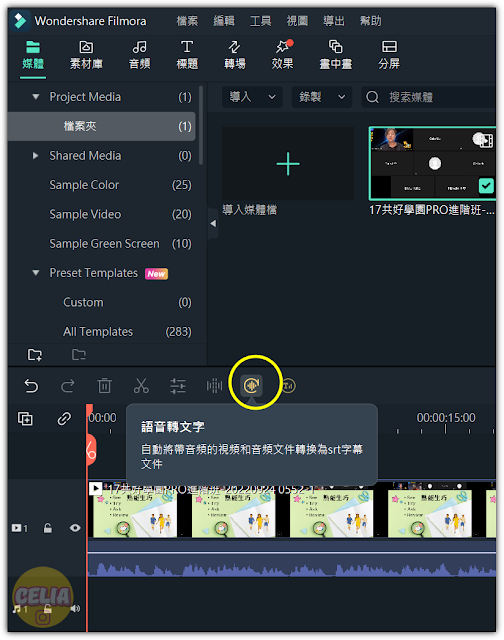
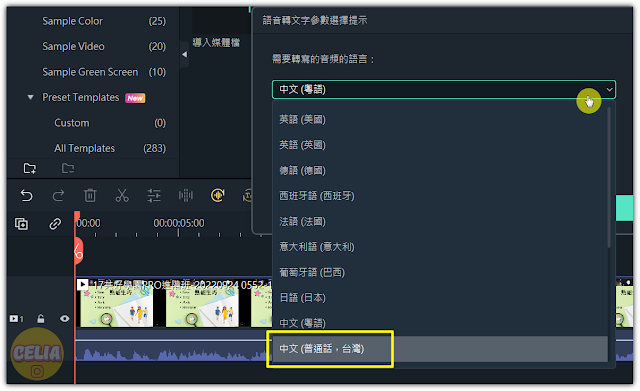
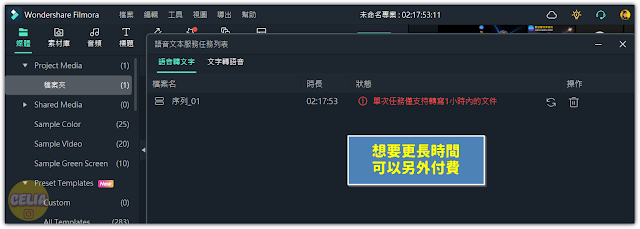
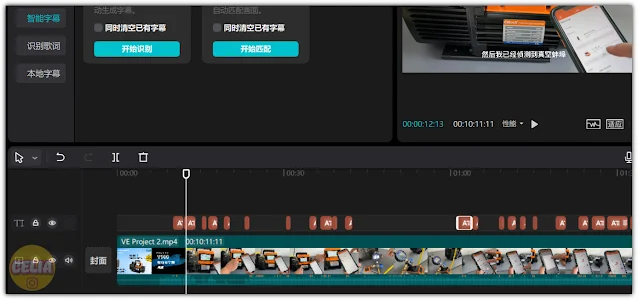

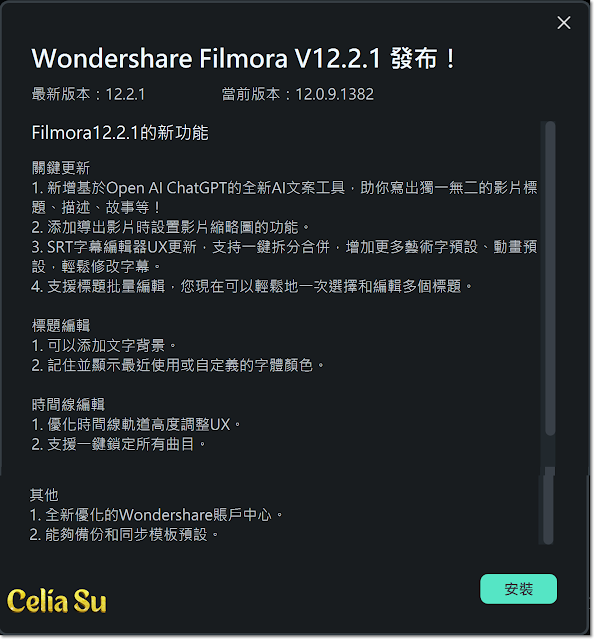







網誌管理員已經移除這則留言。
回覆刪除